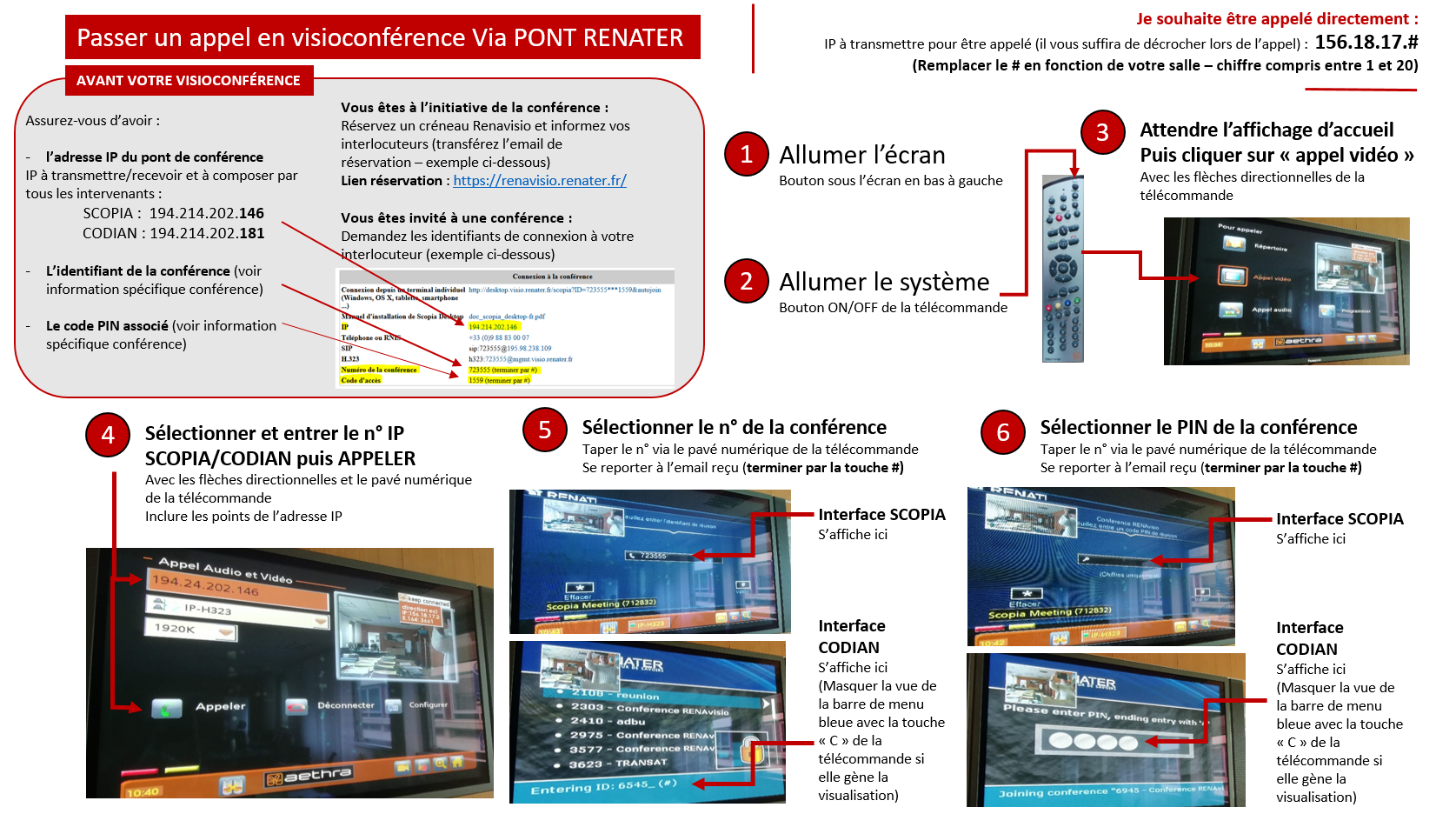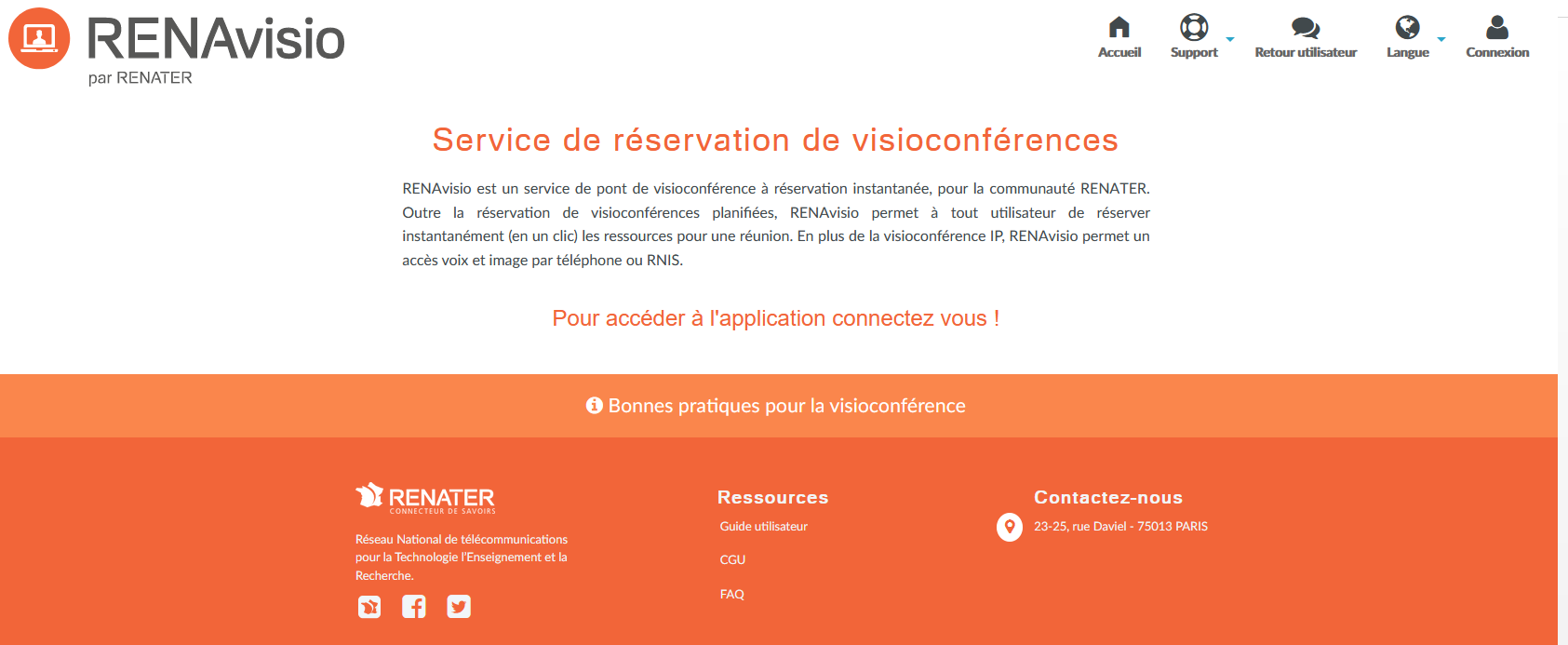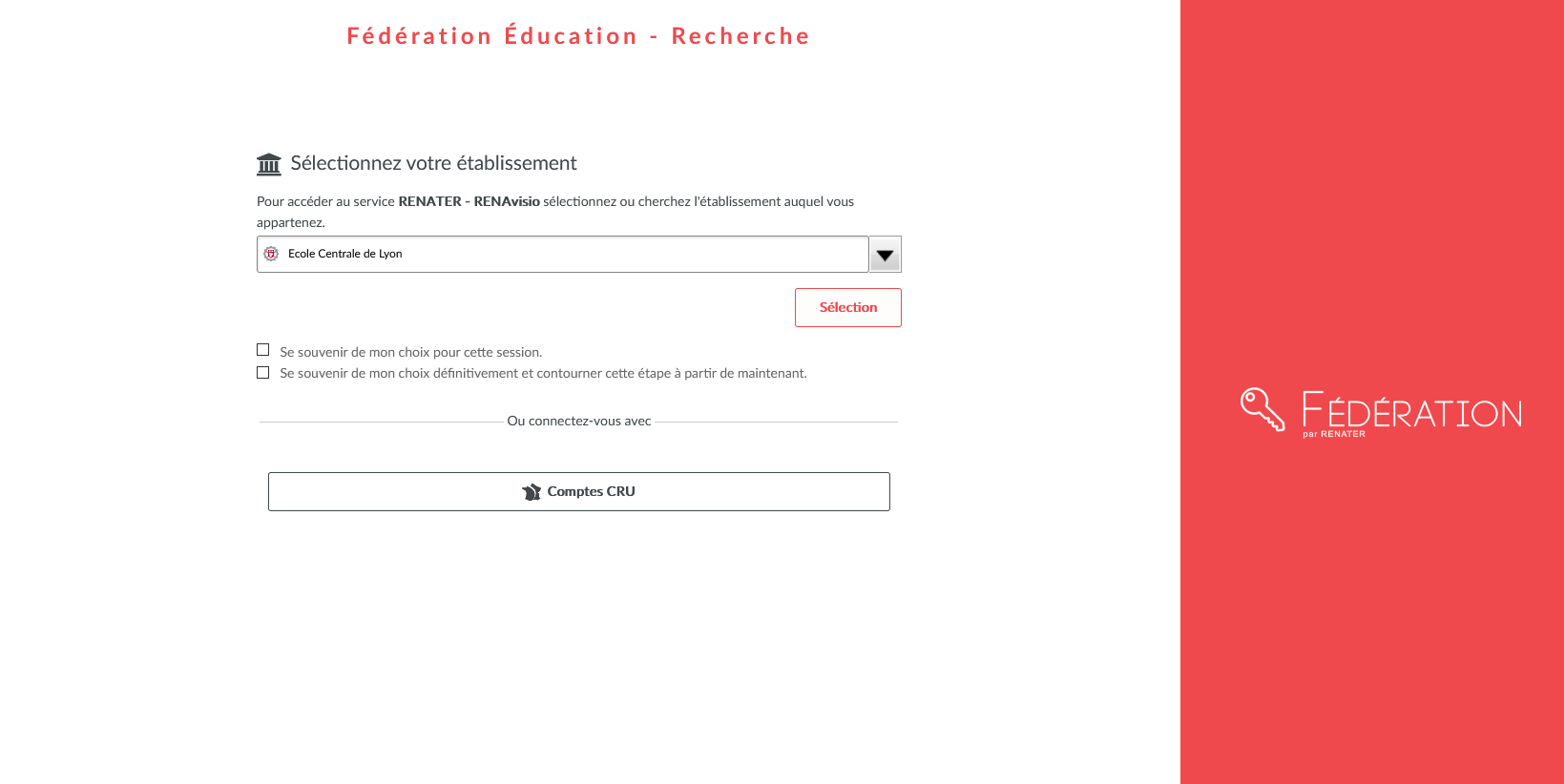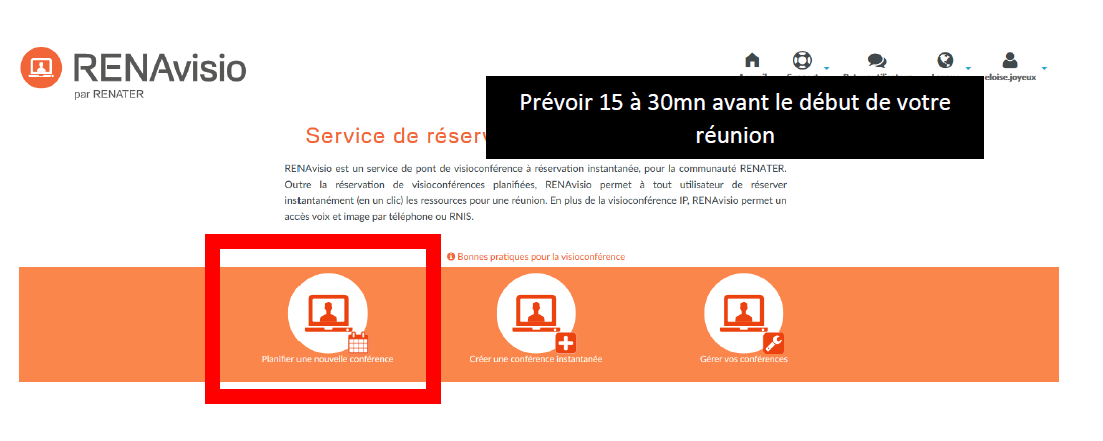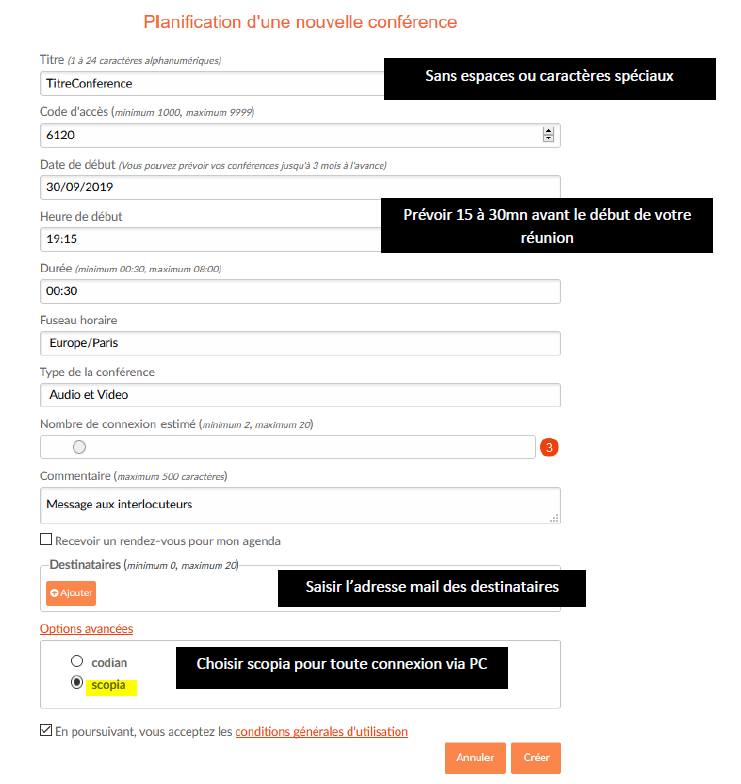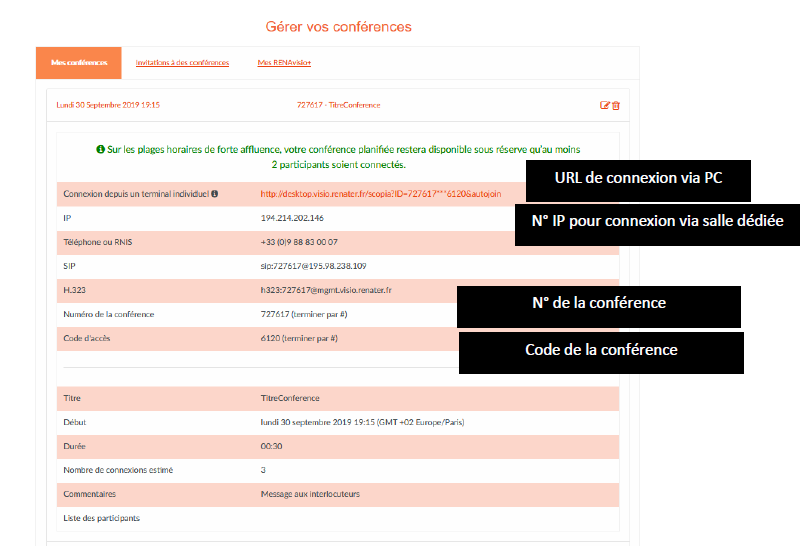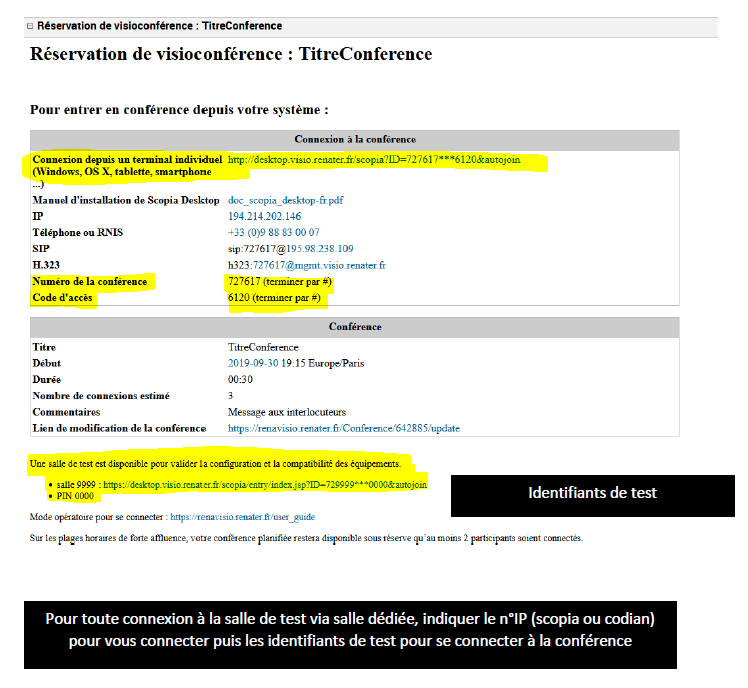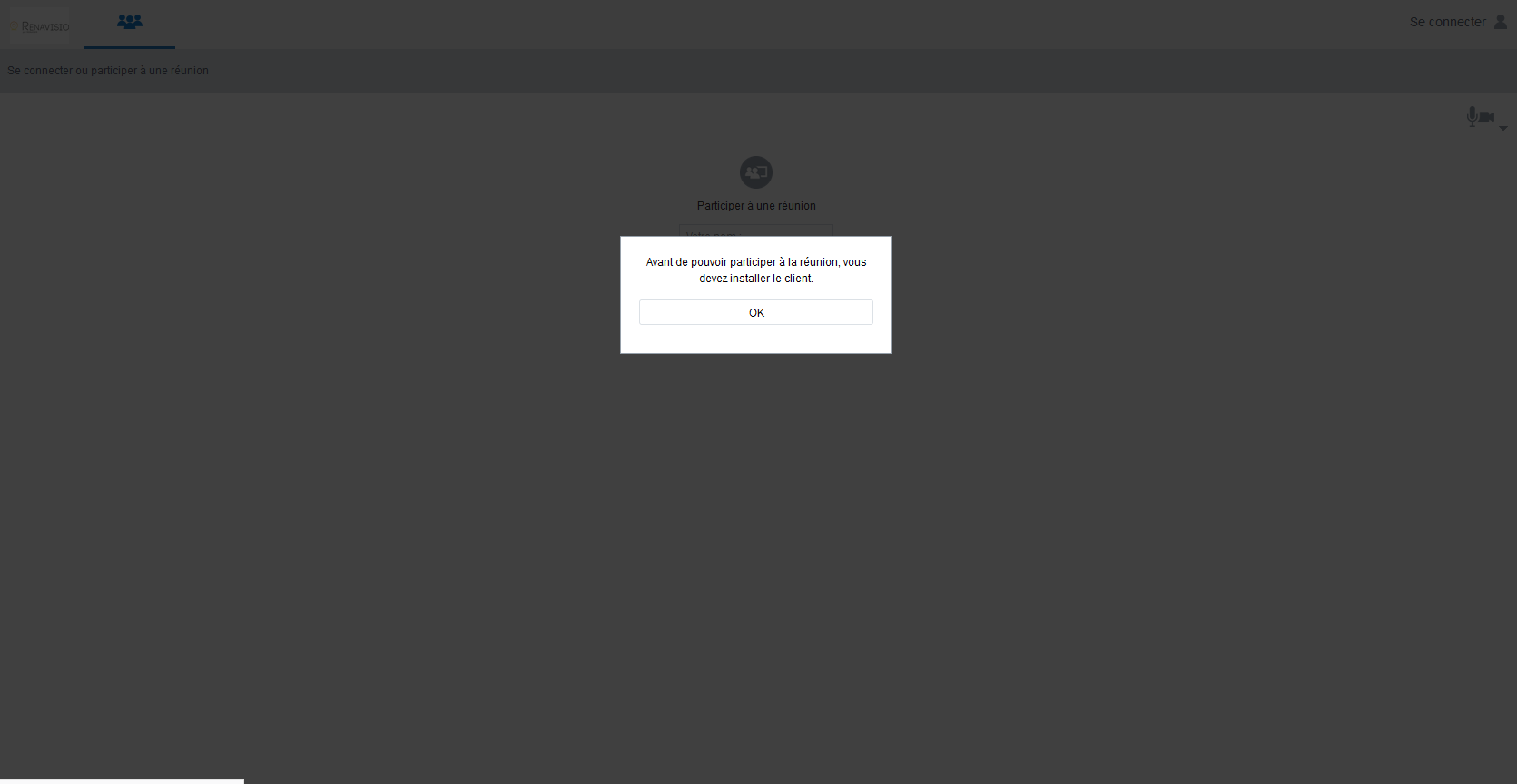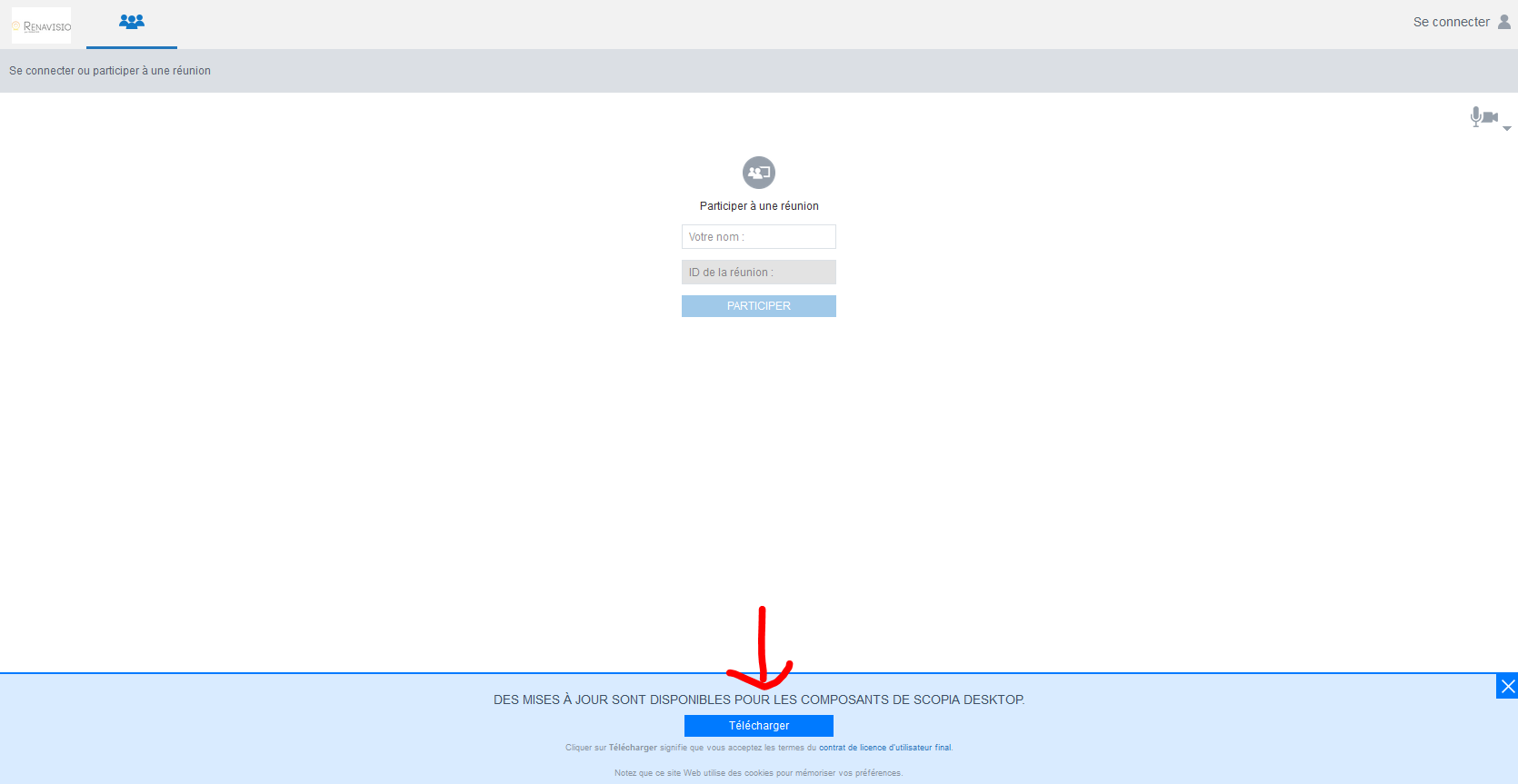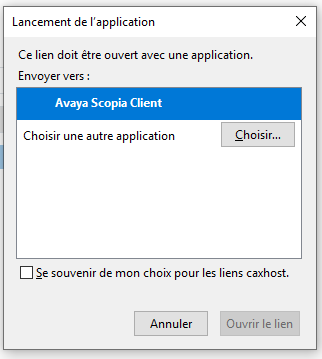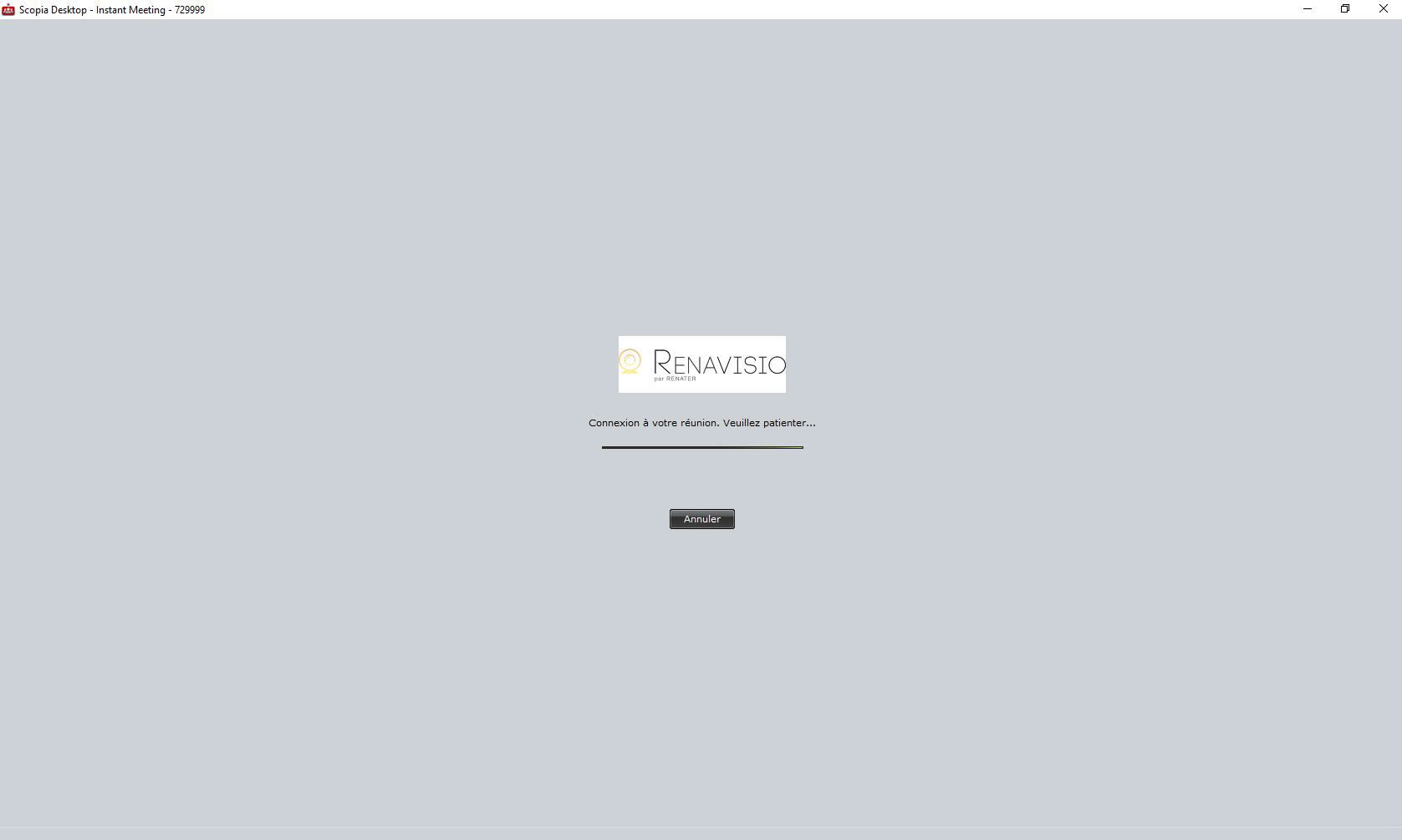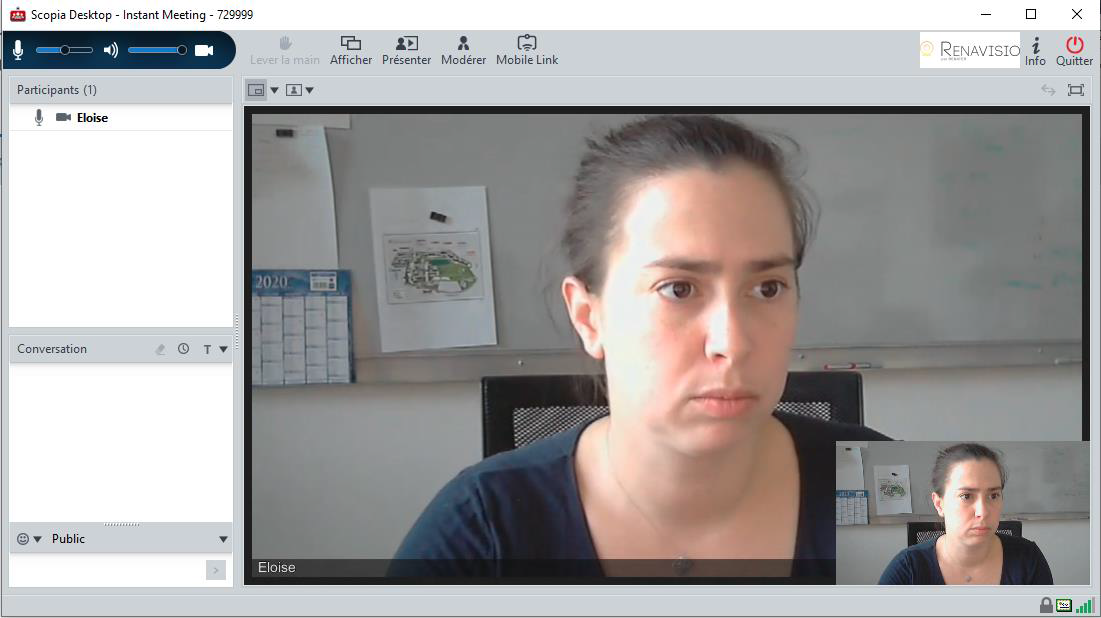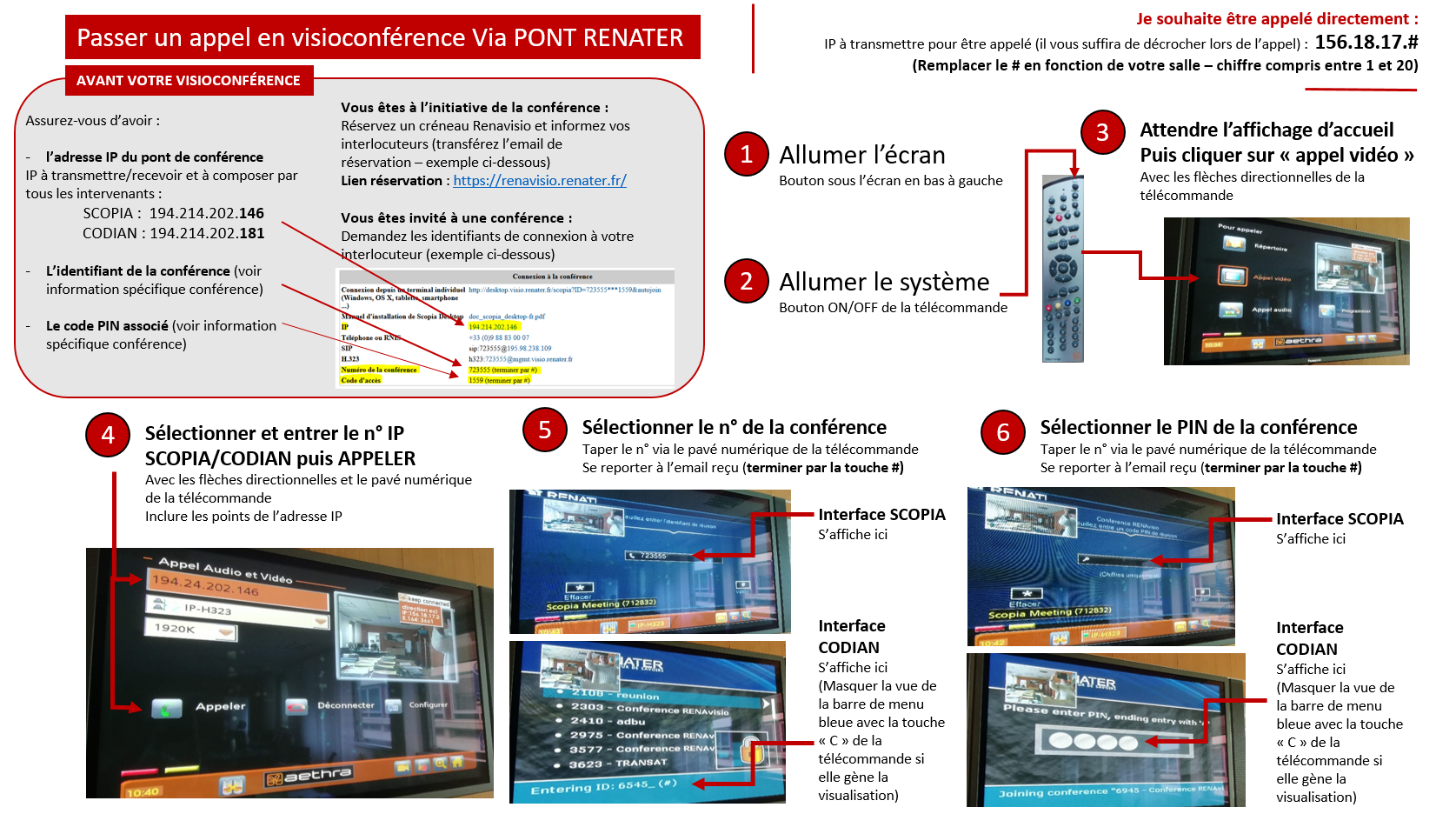Service Renavisio H323 (scopia/codian)
Ce service est disponible à l’ensemble des établissements connectés à RENATER. Les personnes extérieures à la communauté peuvent participer aux conférences, qu’elles soient à l’étranger ou en France, mais seuls les membres de la communauté peuvent effectuer la réservation, en s’authentifiant au préalable via la fédération d’identité.
Afin d’organiser et de réserver des réunions via l’interface web, rendez-vous sur la page http://renavisio.renater.fr. Une fois authentifié (compte école), vous pourrez :
– organiser une nouvelle réunion : n’oubliez pas de partager les informations que vous allez recevoir par mail à vos correspondants
– gérer vos réunions (modification, suppression)
Guide utilisateur de RENAvisio
Les salles Renavisio sont automatiquement désactivées après un certain temps d’inactivité (en moyenne 10-15mn), le créateur de la réservation reçoit un email pour l’en avertir.
Vous devez donc impérativement vous connecter aux horaires indiqués sur votre email de confirmation sous peine d’annuler votre réservation et rendre vos identifiants obsolètes. La salle est considérée comme inactive quand aucun ou 1 seul participant est connecté.
La salle se coupera automatiquement également à la fin du temps imparti à votre réservation (voir horaires de votre réservation).
Réserver et configurer
Réservation d’une salle virtuelle de conférence
http://renavisio.renater.fr.
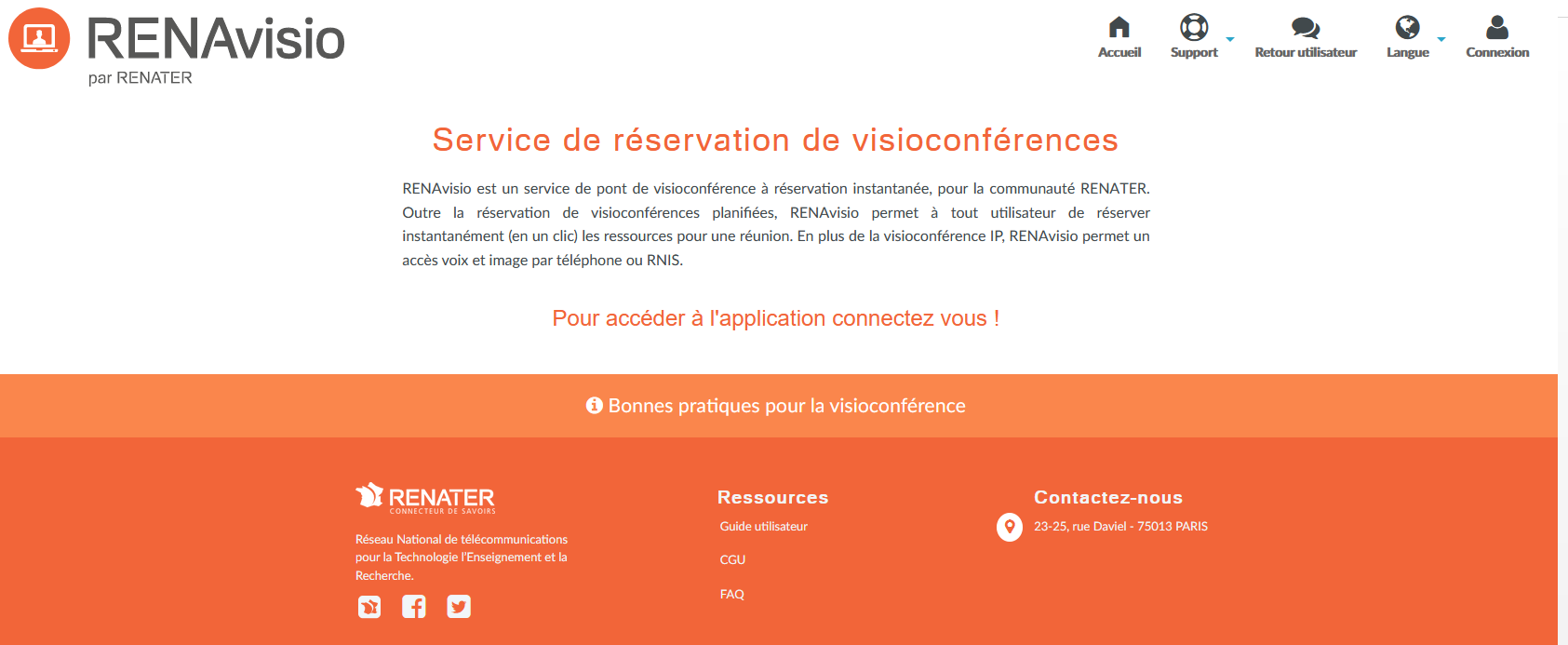
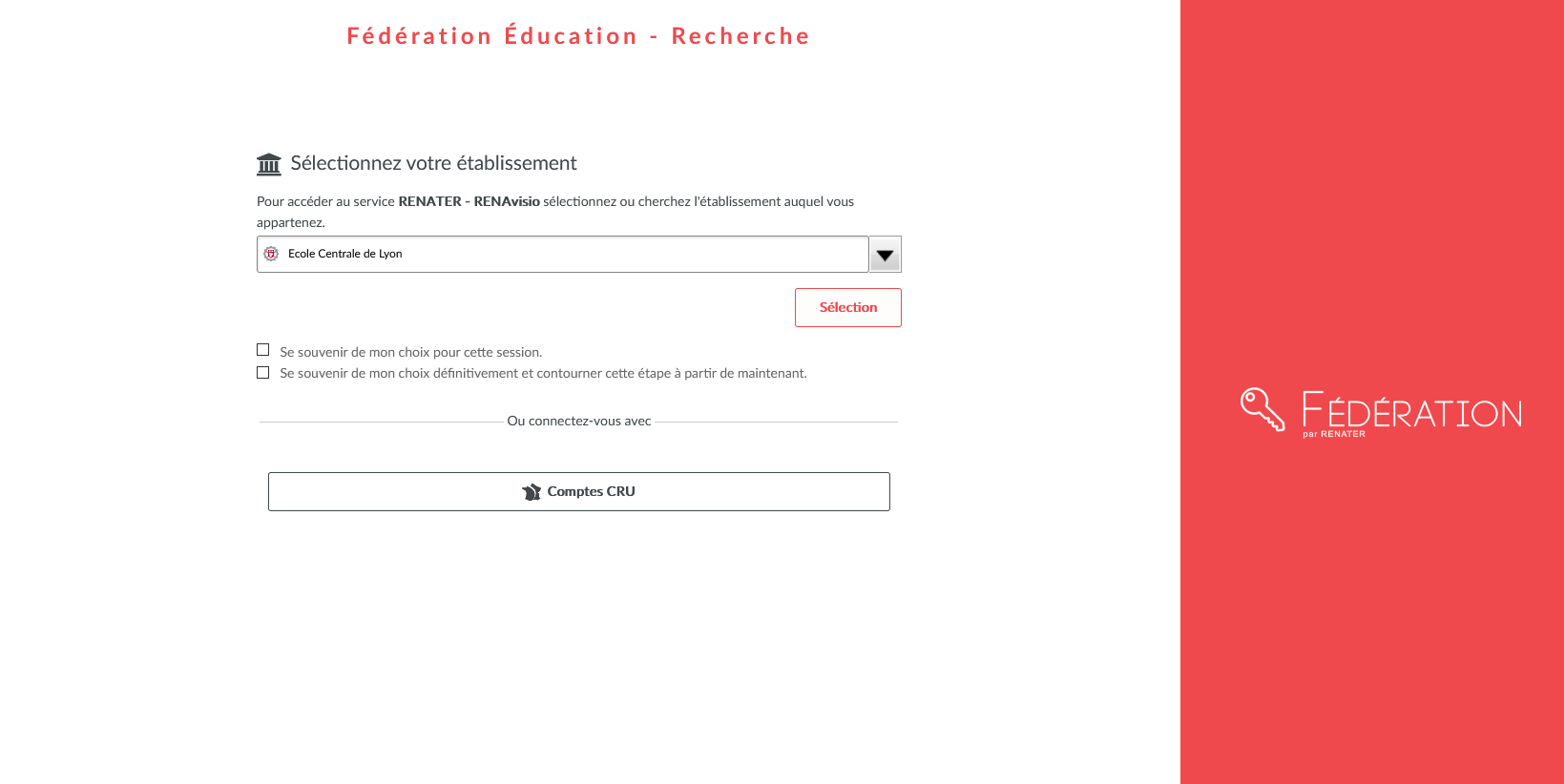

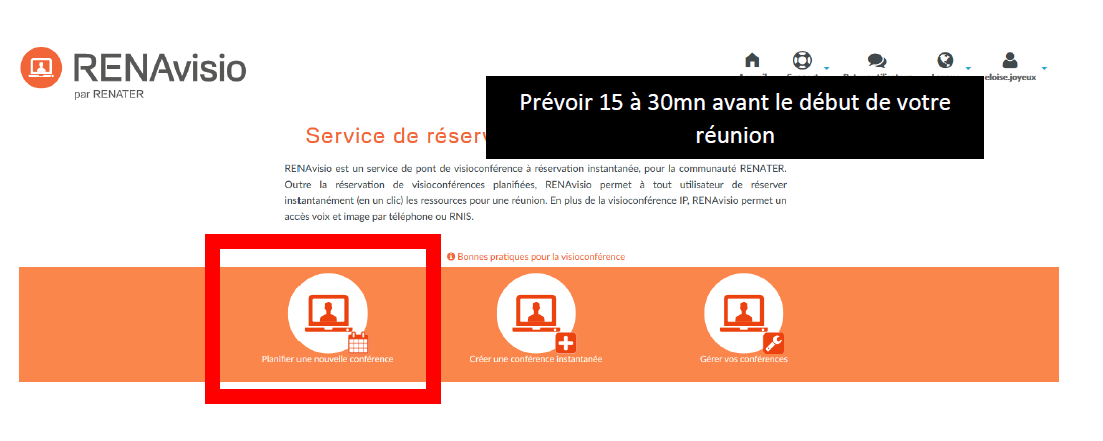
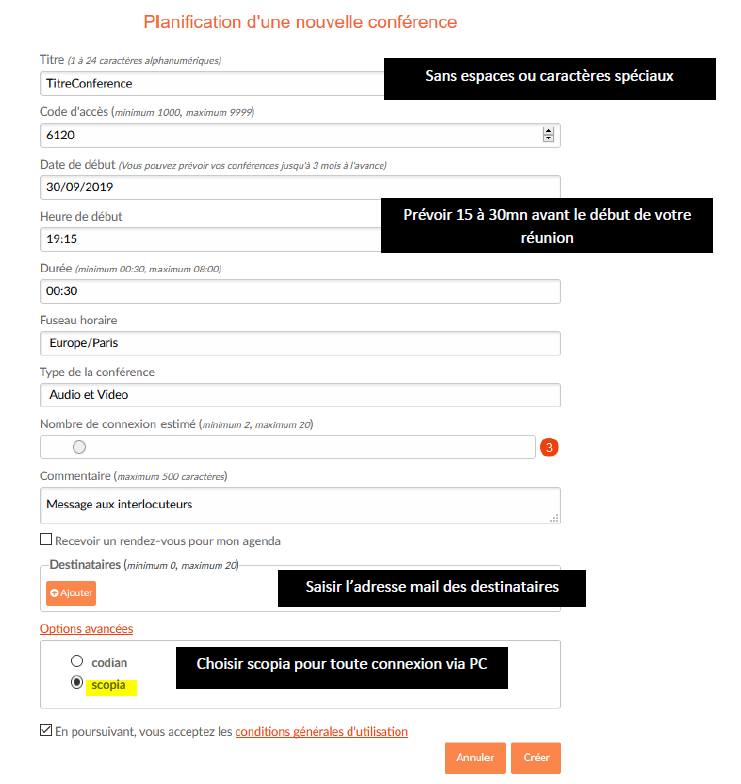
Gestion des conférences planifiées

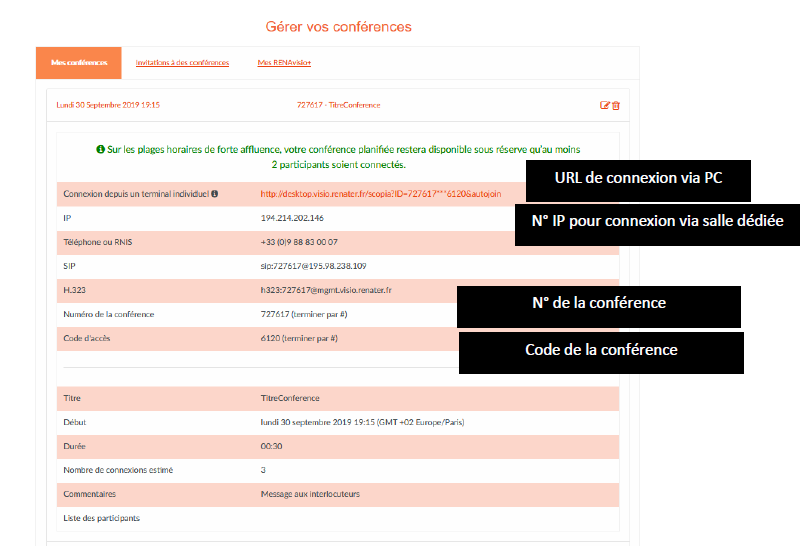
Réception d’une copie par mail (à conserver et à transmettre à vos interlocuteurs)
Un mail récapitulatif vous est ensuite transmis. Il contient vos identifiants et le type de conférence réservée (scopia ou codian). Il est impératif que vos interlocuteurs reçoivent ces informations (soit en leur transférant le mail soit en les ajoutant en tant que participant dans la configuration de la conférence.
Il contient également les identifiants pour se connecter à la salle de test.
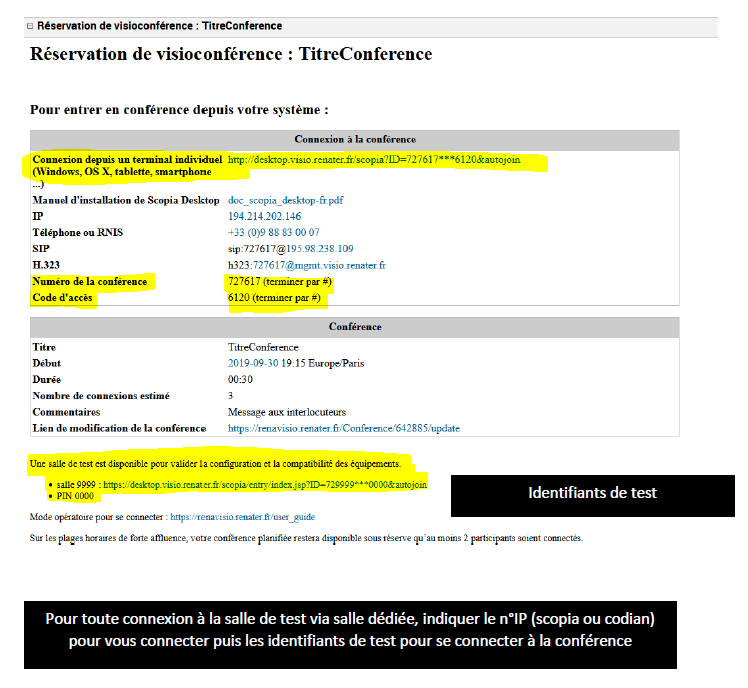
Tester
L’adresse IP de connexion est la même que pour votre conférence, le n° de la conférence est 9999# et le code d’accès est 0000#
Vous devrez tester votre connexion dans les conditions réelles de la conférence planifiée (avec le même matériel)
Nous vous invitons fortement à convenir d’un RDV avec votre/vos interlocuteurs pour vérifier que vos micros/enceintes sonores fonctionnent correctement
Attention : Cette salle est ouverte à tous, vous y verrez peut-être d’autres personnes effectuant eux aussi des tests. Vous ne devez en aucun cas y partager des informations sensibles.
URL d’accès à la salle de test scopia : https://desktop.visio.renater.fr/scopia/entry/index.jsp?ID=729999***0000&autojoin
Se connecter à une conférence Renavisio - Se connecter à Scopia Desktop depuis un PC ou un Mac
INFORMATION : Le service est limité à 20 points distants connectés simultanément
Se connecter à Scopia Desktop depuis un PC ou un Mac.
Cliquer sur l’URL d’accès reçu dans votre mail de confirmation de réservation
En cas de difficulté, changer de navigateur pour privilégier Chrome (certaines versions de Firefox semblent problématiques)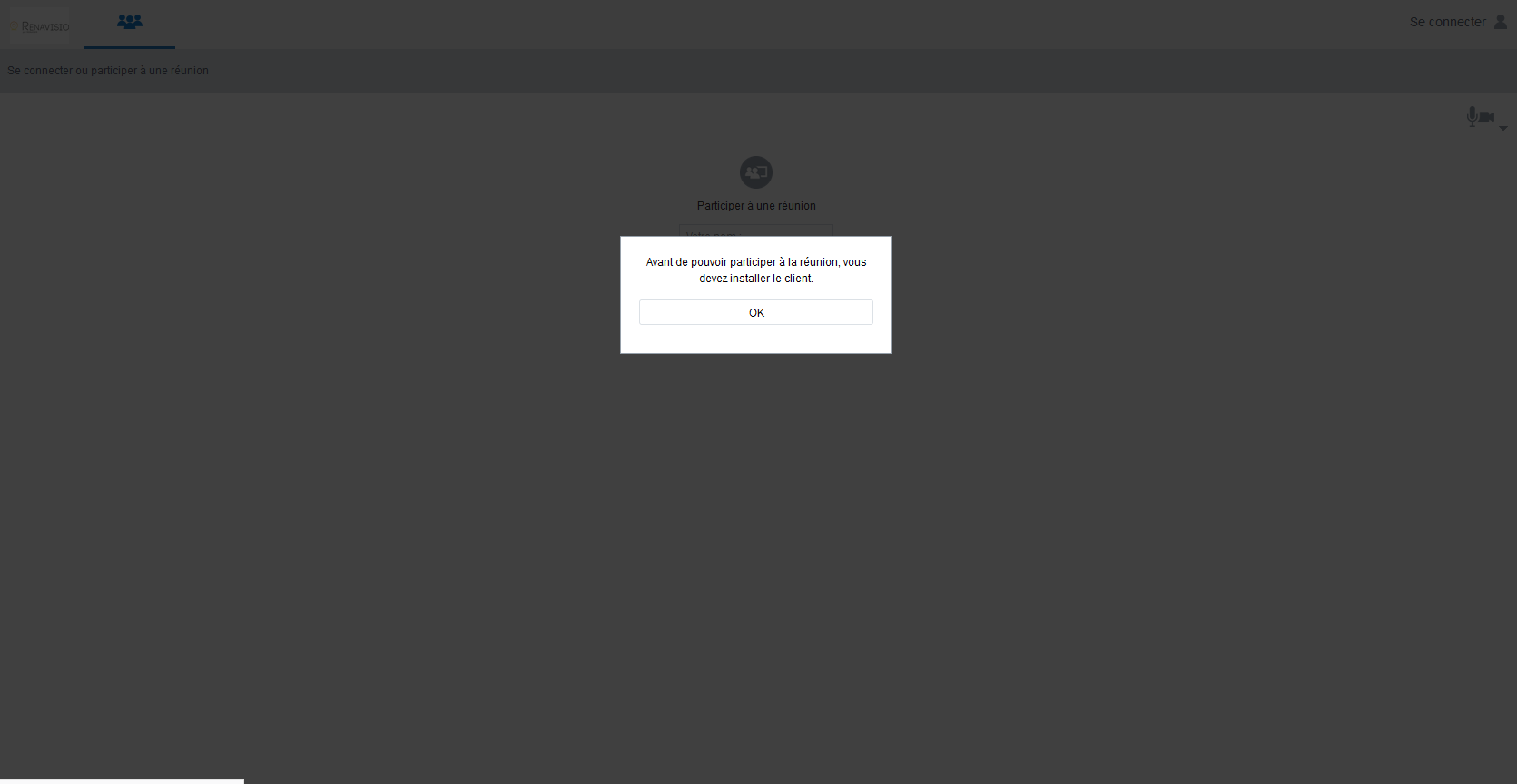 Téléchargement du client lors de la première utilisation uniquement
Téléchargement du client lors de la première utilisation uniquement
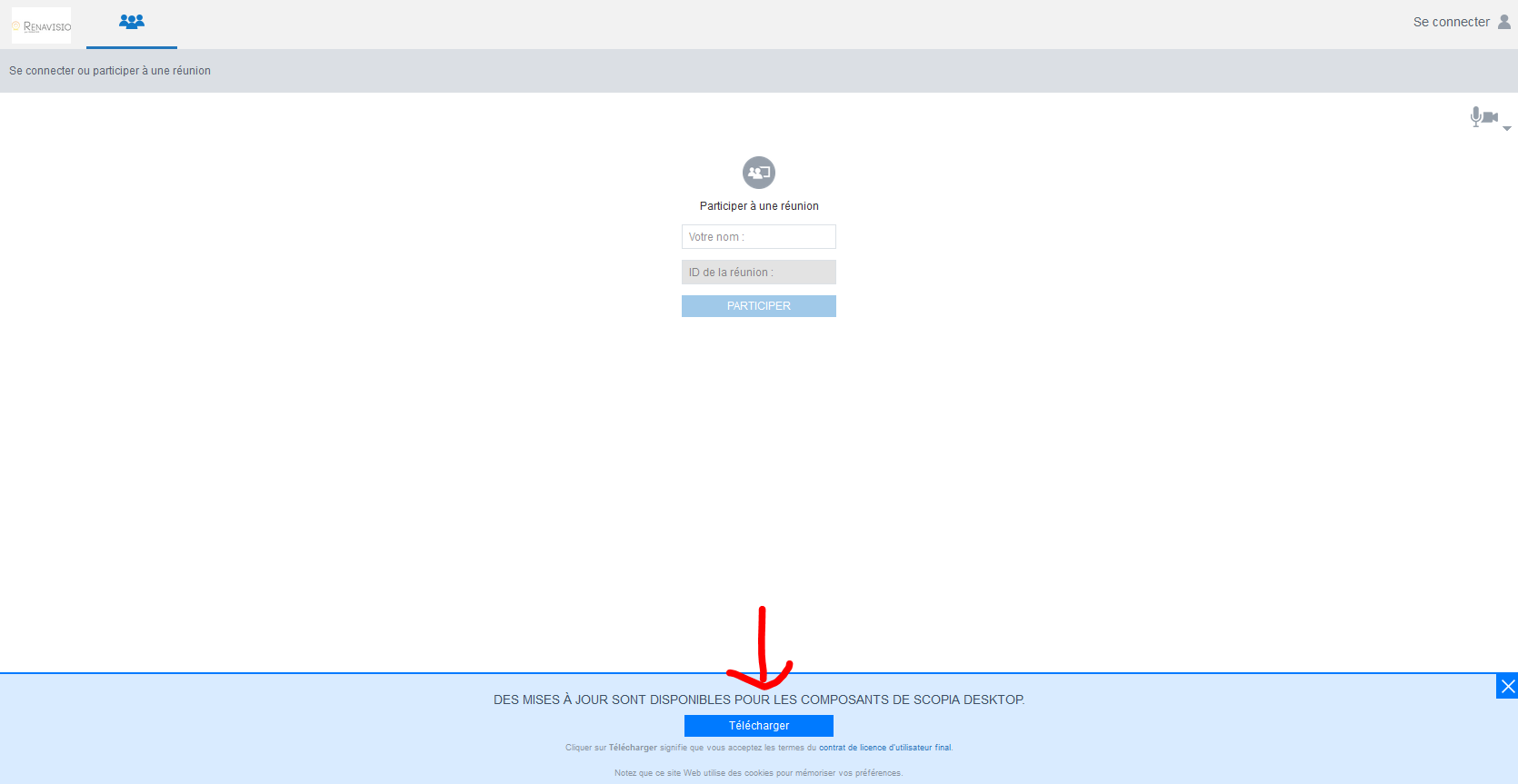
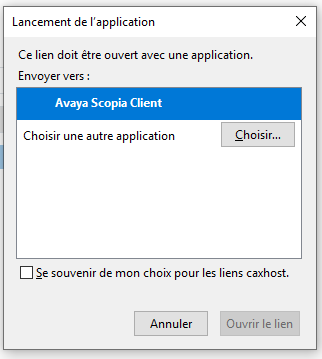
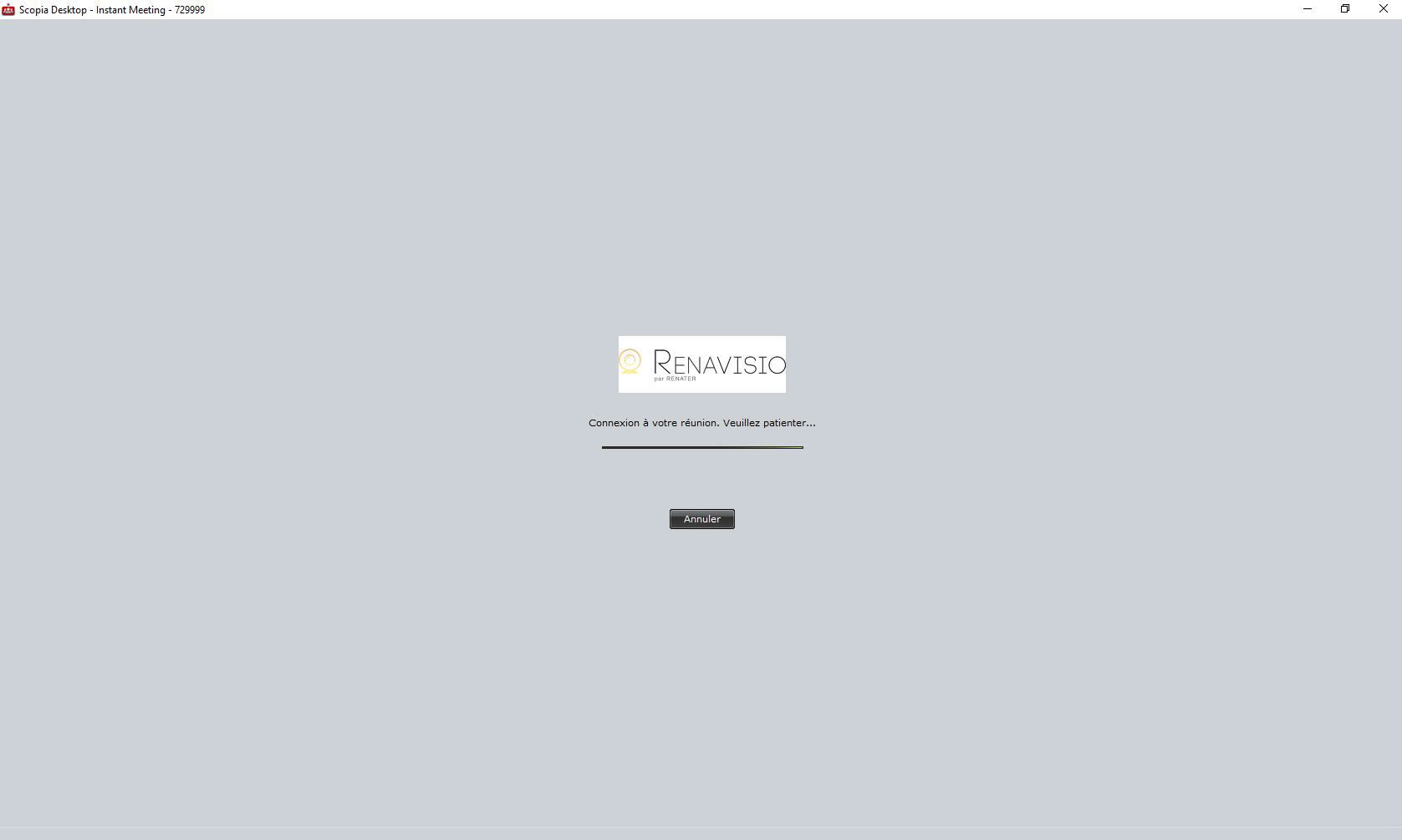
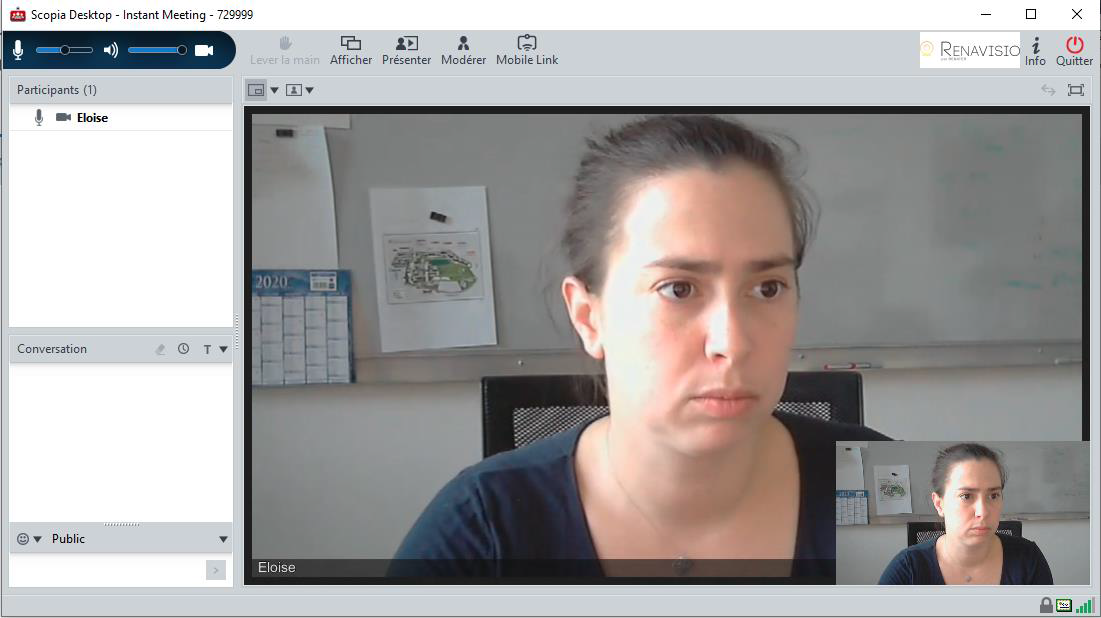
Attention, l’outil de conversation par chat n’est disponible que via l’application desktop. Vos messages ne seront pas visibles depuis un matériel de visioconférence dédié.
Se connecter à une conférence Renavisio - Se connecter à Scopia sous linux
Le logiciel Ekiga permet de se connecter à une conférence. Dans “Édition→Préférences” “Vidéo→Codecs” monter les codecs H263 et H263-1998. Dans la numérotation, entrer h323:NUM_CONF@IP. Par exemple, pour la salle de test : h323:9999@194.214.202.146
Vous pouvez utiliser la salle de Test pour effectuer vos essais.
Depuis une visioconférence, connectez-vous à l’adresse 194.214.202.146, puis saisissez le numéro de conférence 9999 et le mot de passe 0000.
Depuis un ordinateur, allez sur Scopia Desktop, et saisissez le numéro de conférence 9999.
Se connecter à une conférence Renavisio - Se connecter sur un système dédié
Attention : pour toute demande d’accompagnement technique vous devez vous munir de vos identifiants de connexion ET prendre rendez-vous avec la cellule TICE (dsi.tice@listes.ec-lyon.fr) AVANT la date de votre conférence (pensez à réserver la salle de conférence où aura lieu votre visio afin d’effectuer les tests avec l’accompagnement de la cellule TICE).
Nous ne garantissons pas nos disponibilités au pied levé !
Aucun accompagnement technique ne pourra être apporté en dehors de l’ECL. En cas de difficulté technique du côté de vos interlocuteurs, merci de les inviter à se rapprocher du service approprié interne à leur entreprise.
Exemple avec le matériel Aethra